De video is een essentieel onderdeel van ons dagelijks leven geworden en met de technologische vooruitgang is de kwaliteit ervan op smartphones aanzienlijk verbeterd. De keerzijde van geproduceerd beeldmateriaal van hoge kwaliteit is echter dat ze veel opslagruimte in beslag nemen, zoals op iPhones. Gelukkig is er een oplossing voor deze situatie en dat is videocompressie.
Een video comprimeren betekent dat de oorspronkelijke bestandsgrootte wordt verkleind zonder dat dit ten koste gaat van de kwaliteit. Het is een handige techniek die kan helpen om opslagruimte op je iPhone vrij te maken, aangezien niemand hier een SD-geheugen kan plaatsen omdat er geen slots zijn. Hier raden we de beste apps aan om je iPhone snel te comprimeren. Als je wat ruimte wilt vrijmaken of naar anderen wilt sturen via e-mail of sociale media, dit hoe video op iPhone te comprimeren artikel is voor jou.
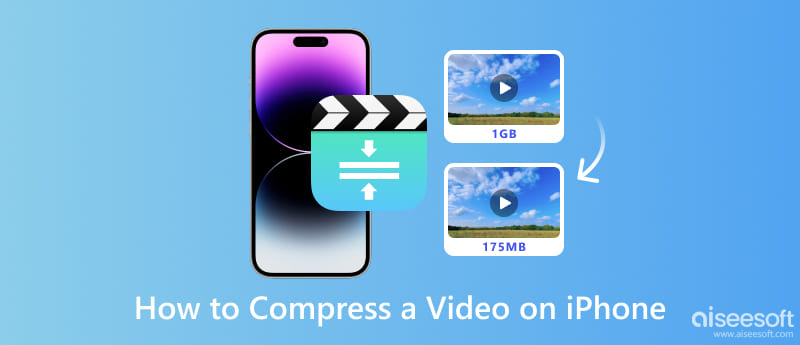
Het comprimeren van video op een iPhone is een geweldige techniek die iOS-gebruikers kunnen gebruiken om ruimte te besparen en sommige dingen op het gebied van video- en telefoonprestaties te verbeteren. Dus als je geïnteresseerd bent in het comprimeren van de video die je hebt opgeslagen, is het beter om de voordelen te begrijpen die je een keer kunt krijgen als je het doet in vergelijking met de niet-gecomprimeerde video.
Wanneer u op het punt staat beeldmateriaal per e-mail te verzenden, is er vaak een limiet aan de bestandsgrootte die u kunt bijvoegen. U kunt alleen een kleinere video uploaden of de beperkte bestandsgrootte aanpassen om via e-mail naar anderen te verzenden. In plaats van de video naar ZIP te maken, was je de video eerst aan het comprimeren om overeen te komen met de maximale bestandsgrootte, zodat je de video zonder problemen kon leveren.
Zoals we in het begin al zeiden, hebben iPhone-apparaten geen SD-kaartsleuf, wat betekent dat iPhone-apparaten afhankelijk zijn van interne opslag. Zoals je kunt zien op een Android, kun je de andere video's niet overzetten naar de externe kaartsleuf, tenzij je een kaartlezer gebruikt. In plaats van problemen te hebben met het kopen van een kaartlezer om hier aan te sluiten, kun je beter een compressor gebruiken om de bestandsgrootte kleiner te maken om meer video's op je iOS-opslag op te slaan.
Met de compressie kunt u ook de algehele videokwaliteit verbeteren. Sommige mensen denken dat het verkleinen van de bestandsgrootte leidt tot een verminderde videokwaliteit. Sommige compressietechnieken kunnen de kwaliteit goed verbeteren en optimaliseren. Hiermee kunnen de videobitsnelheid, resolutie en afspeelsnelheid worden verlaagd, waardoor het afspelen soepeler verloopt. Als je veel MP4-video's op je iPhone hebt staan, moet je een manier zoeken om dat te doen comprimeer MP4 voor je iPhone om een betere videokwaliteit te krijgen.
Het uploaden van een groot videobestand kost veel tijd, vooral als je een internetverbinding met beperkte bandbreedte hebt, simpel gezegd traag internet. Compressie maakt niet alleen de bestandsgrootte kleiner, maar kan ook de uploadtijd verkorten, wat leidt tot snellere uploadtijden. Het is cruciaal wanneer u video's op sociale media sneller moet uploaden.
Wanneer u iPhone-video's voor e-mail wilt comprimeren, is de beschikbare app die u kunt gebruiken Video comprimeren - Video's verkleinen. Deze app is eenvoudig te gebruiken in vergelijking met iPhone-videocompressoren vanwege de gebruikersinterface. Hoewel het gemakkelijk te gebruiken is, ondersteunt de app alle belangrijke formaten die bekend zijn op iPhone-apparaten. Heb je een korte tutorial nodig over het gebruik ervan? Volg onderstaande stappen.
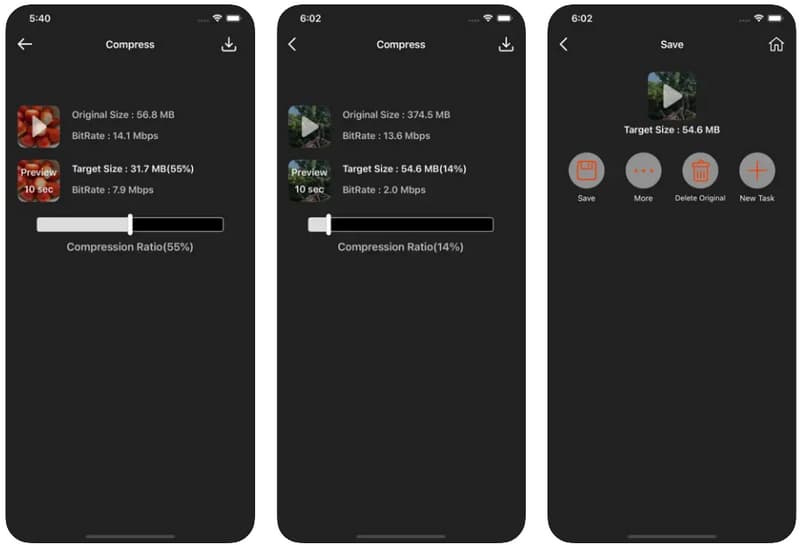
Als de eerste je niet bevredigde, probeer dan de Comprimeer video en wijzig het formaat van video. Met deze app kun je de framesnelheid en dimensie van je geüploade video's manipuleren. De gebruikersinterface van de app is fantastisch om naar te kijken in vergelijking met de vorige. Wil je het proberen? Volg deze stappen.
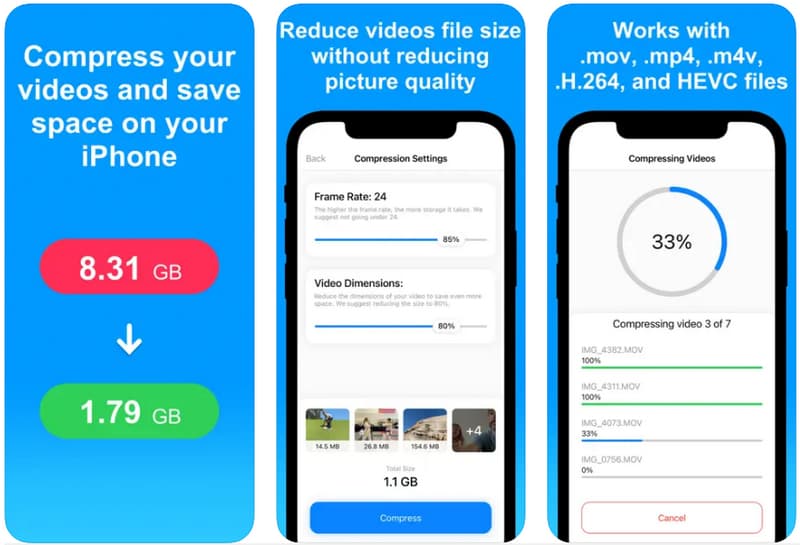
Wil je meer dan alleen bestanden comprimeren op iPhone? De Media Converter wellicht het beste bij u past. Sinds 2017 is de app een betrouwbare optie voor iOS-gebruikers die video's, audio en audio moeten converteren naar video, bijsnijden, audio extraheren uit video, en meer. Het heeft ook een veel diepere benadering van video-instellingen dan de andere twee, wat betekent dat het misschien ingewikkeld is om te gebruiken, maar als je de onderstaande stappen volgt, is het net zo eenvoudig als je denkt.
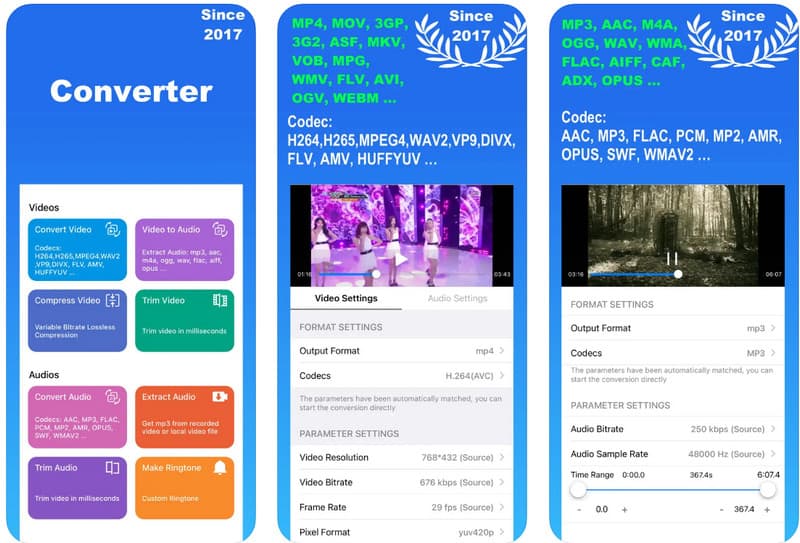
Aiseesoft Video Converter Ultimate geeft je de precieze videocompressie die je wenst dan de drie apps die we hebben genoemd. Met deze app kun je de bitsnelheid, resolutie en bestandsgrootte van je video wijzigen om de compressie nog nauwkeuriger te maken. Nadat u alle instellingen heeft gewijzigd, kunt u een korte preview van de gecomprimeerde versie bekijken voordat u deze exporteert. Leren hoe u de videogrootte voor iPhone kunt verkleinen, is heel eenvoudig in de stappen die we hier hebben toegevoegd.
100% veilig. Geen advertenties.
100% veilig. Geen advertenties.
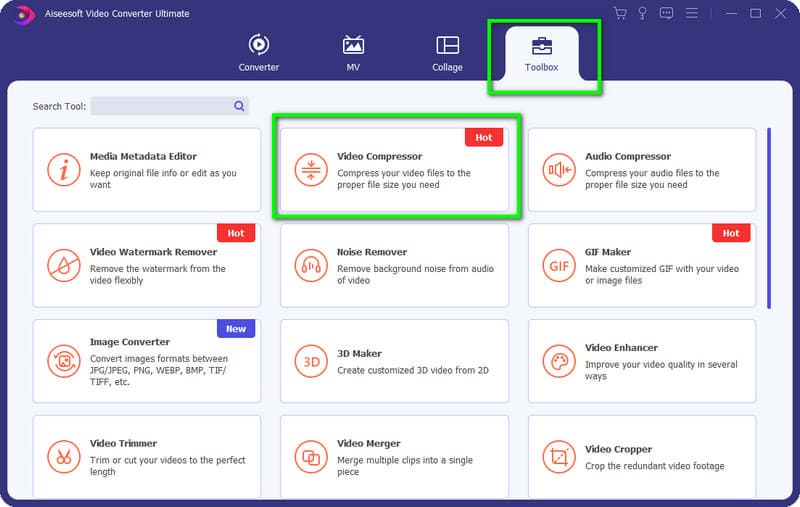
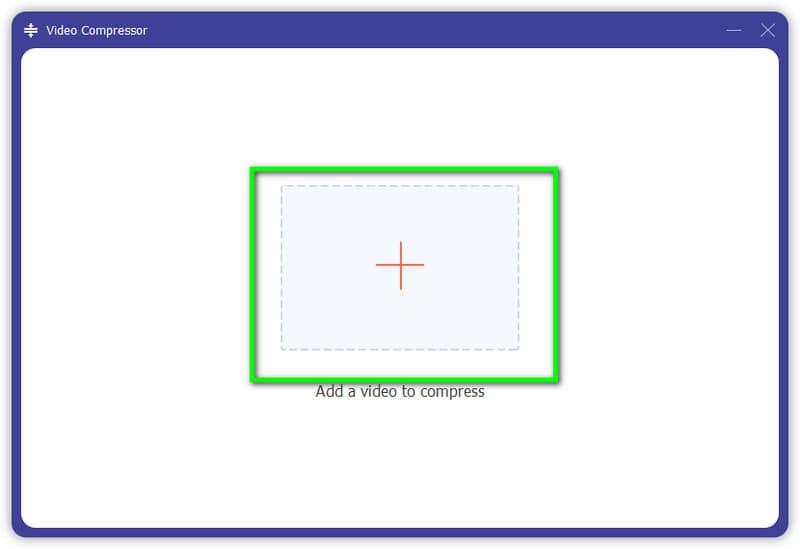
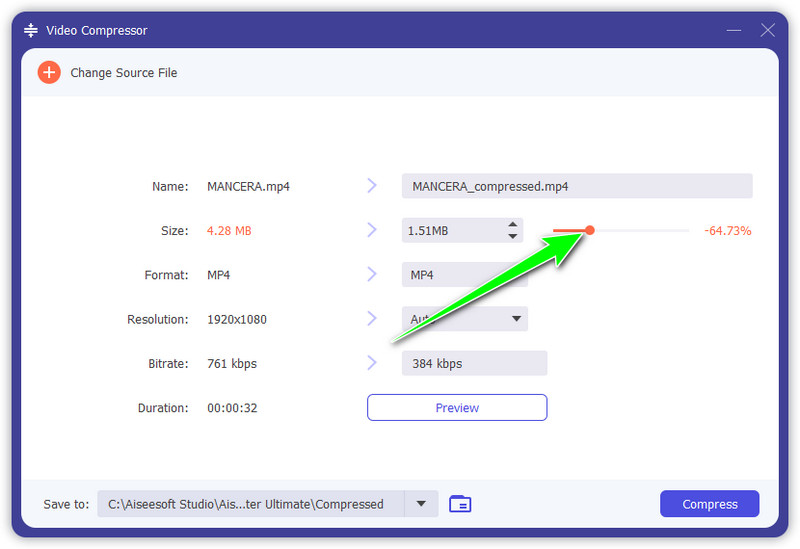
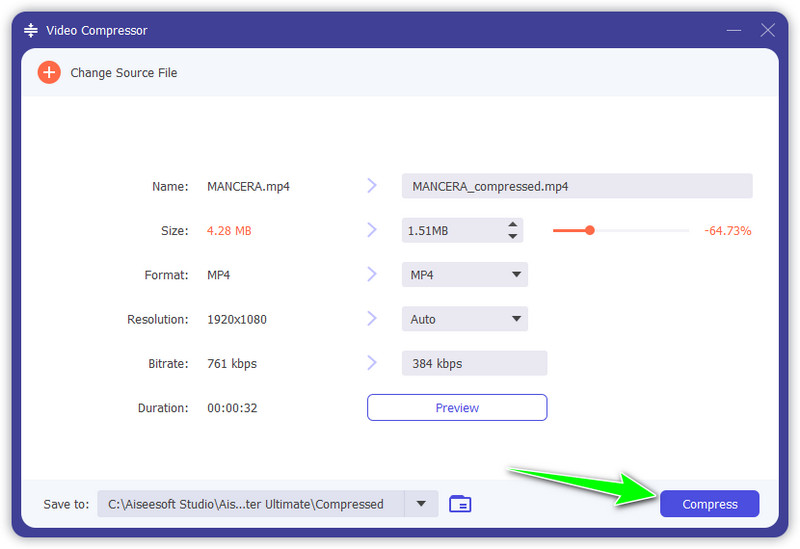
Maakt het verkleinen van de videobestandsgrootte op de iPhone de kwaliteit slechter?
Zoals we al zeiden, kan compressie de kwaliteit van de video optimaliseren, waardoor het afspelen soepeler verloopt. Als u de compressor echter verkeerd gebruikt, kan dit de algehele videokwaliteit verstoren en korrelig worden. Te veel compressie zorgt ervoor dat de kwaliteit er slechter uitziet.
Hoe vaak kan ik compressie toepassen op iPhone-video?
Twee keer comprimeren op video is redelijk genoeg, maar als de eerste compressie die u deed een groot deel van de bestandsgrootte verkleint, doe de tweede dan niet omdat compressie een nadeel heeft.
Hoe standaard video op iPhone comprimeren?
Er is geen standaardmanier om video op iPhone te comprimeren, dus je hebt een applicatie van derden nodig die op je apparaat is gedownload. Je kunt verschillende apps gebruiken om de videobestandsgrootte op je iPhone te verkleinen wanneer je maar wilt.
Conclusie
Learning hoe videoformaat op iPhone te verkleinen is makkelijk. Met de toegevoegde tutorial hier, werd het toegankelijker dan voorheen. U hoeft zich geen zorgen te maken over het opslaan van miljoenen video's op uw iPhone, zolang u ze maar comprimeert zodat ze niet te veel ruimte innemen en de prestaties van uw telefoon verbeteren. We hopen dat alle hier toegevoegde informatie een poort voor u opent om te begrijpen waarom u video's moet comprimeren en hoe u video's kunt comprimeren met uw telefoon en zelfs uw Mac- of Windows-apparaat kunt maximaliseren voor compressie.

Video Converter Ultimate is een uitstekende video-omzetter, editor en versterker voor het converteren, verbeteren en bewerken van video's en muziek in 1000 formaten en meer.
100% veilig. Geen advertenties.
100% veilig. Geen advertenties.